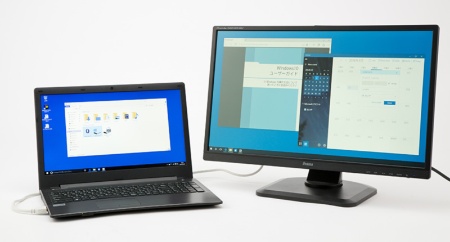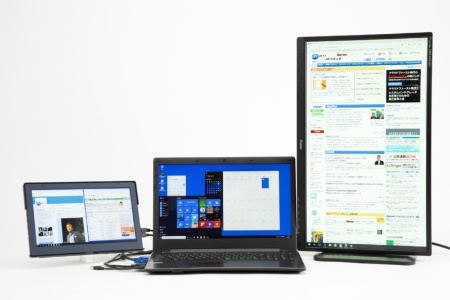業務用のPCとして、14~15型の液晶ディスプレイを備えるノートPCを使っている人は多いだろう。あるいは、ここ数年リプレースされていなければ、17型や19型の液晶ディスプレイと省スペース型デスクトップPCを組み合わせて使っている人もいるかもしれない。
どちらも、日本のオフィスや机のサイズにマッチしたPCではあるが、使い勝手に不満を感じている人は少なくないはずだ。このクラスのディスプレイの解像度は、1280×800ドットや1366×768ドット、1280×1024ドットなど。デスクトップの領域は狭く、複数のアプリやウインドウを切り替えながら使うのはつらい。「Excel」や「Word」の文書ファイルでも、1画面に表示できる面積が限られてしまう。
こうした作業領域の狭さを解決するために有効なのが「マルチディスプレイ」機能だ。普段から使っているディスプレイに、別のディスプレイを追加することで、OSのデスクトップ領域を拡張できる。ディスプレイをまたいで、アプリやウインドウを表示できるようになる。
マルチディスプレイは、随分前からWindowsでサポートされており、目新しい機能ではない。しかし、Windowsはバージョンを重ねるごとにマルチディスプレイ機能が改良されており、以前より使い勝手が良くなっている。
例えば、Windows 10ではディスプレイごとに画面の拡大率を指定できるようになった。解像度と大きさの異なるディスプレイを並べたときに、ウインドウなど画面内の要素の見た目の大きさをあまり変えないようにするなど、柔軟な設定ができるようになった。
また、ディスプレイの選択肢も増えている。低価格化が進んだほか、超高解像度タイプ、横長タイプ、USB接続の携帯型など、様々なバリエーションが販売されている。こうしたOSの改良や接続可能なディスプレイの増加から、マルチディスプレイ環境の構築には以前とは異なるノウハウが必要になっている。
下は、ノートPCに23.8型フルHDディスプレイと、11.6型フルHDディスプレイを接続した例だ。ノートPCのディスプレイを中央に据えつつ、Webや文書作成用に大型ディスプレイを縦型にして配置。小型ディスプレイではSNSやWebサービスでの情報を常時表示させている。キーボードを外付けにするなら大型ディスプレイを中央にしてもいい。